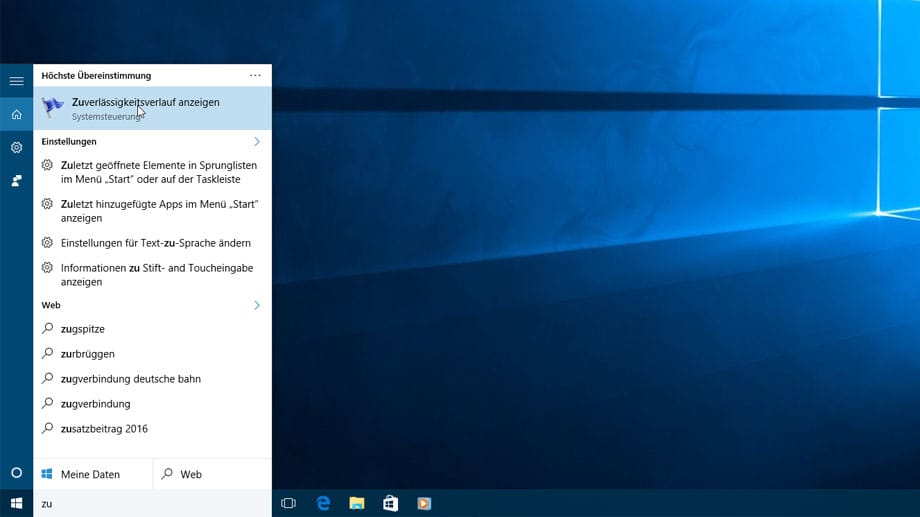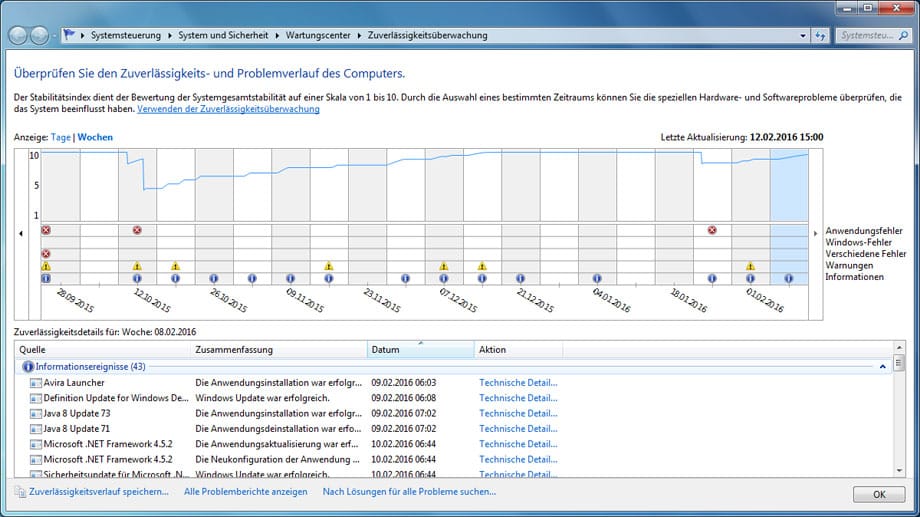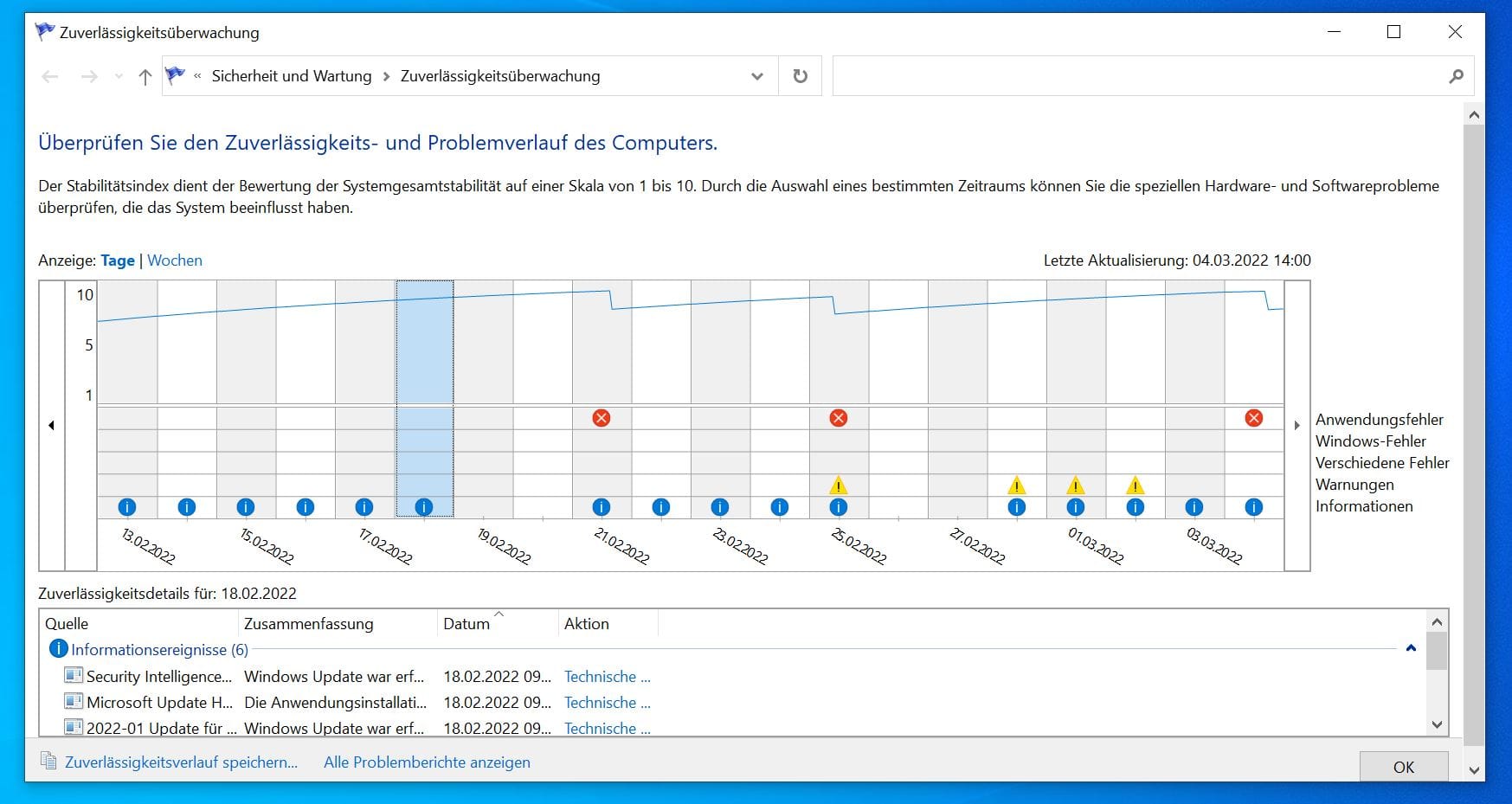Windows-Tipp So prüfen Sie Ihr Betriebssystem auf Herz und Nieren


Wenn Programme häufig abstürzen, Windows einfriert oder Systemfehler auftreten, wird es Zeit für einen gründlichen PC-Check. Dieses Tool zeigt Fehler an.
Ob beim Installieren von Updates, wenn ein Programm plötzlich abstürzt oder wenn beim Abspielen von Videos unerwartet ein Fehler auftritt - Windows ist sehr gewissenhaft, wenn es um die Protokollierung von Fehlfunktionen geht.
Im Zuverlässigkeitsverlauf können Nutzer dann ablesen, was in ihrem Systemalltag so passiert und auch, was schiefgelaufen sein könnte.
Hier sammelt Windows tage- und wochenweise alle wichtigen Informationen zum Zustand des Betriebssystems. Zudem zeigt ein Stabilitätsindex, wie zuverlässig Windows läuft.
Unsere Foto-Show zeigt, wie Sie das Tool bedienen.
Wann gab es welches Windows-Problem?
Der schnellste Weg zum Ziel führt über das Suchfeld im Startmenü. Tippt man "Zuverlässigkeitsverlauf" in die Suche, erscheint direkt die Anwendung als Suchergebnis. Mit einem Klick wird das Tool geöffnet und die Systemanalyse gestartet.
Hier öffnet sich nun ein Fenster, das in einer Zeitleiste dokumentiert, wann Softwareinstallationen durchgeführt wurden.
Ebenso lässt sich dort auch erkennen, wann Fehler im System – seien diese Hardware-, Software- oder Windows-bedingt – aufgetreten sind.
Springt man zu einer bestimmten Stelle im Verlauf, wird unterhalb des Diagramms eine Liste mit detaillierten Informationen angezeigt.
Detaillierte Fehleranalyse
Um an ausführliche Informationen zu gelangen, genügt ein Klick auf "Technische Details" in der unteren Spalte namens "Aktion".
Die dortigen Details geben Aufschluss darüber, ob eine Installation geglückt ist oder – sollten Fehler aufgetreten sein – welche Probleme es bei ebendieser gab.
Sind nur Fehlfunktionen von Interesse, lassen sich diese über einen Klick auf "Alle Problemberichte anzeigen" ganz unten mittig herausfiltern.
Dort wird dann noch einmal genaustens aufgeführt, wann der Fehler aufgetreten ist und auch, je nach Anwendungsfall, wieso es dazu kam.
Zuverlässigkeitsüberwachung löschen
Einen Nachteil bringt der Zuverlässigkeitsmonitor mit sich: Er gibt auch allen anderen Nutzern des Rechners darüber Auskunft, was mit dem PC passiert ist.
Ist man alleiniger Nutzer des Computers, stellt dies kein Problem dar. Teilt man sich aber den Rechner mit anderen, beispielsweise in der Arbeit oder der Familie, möchte man diese Daten möglicherweise nicht preisgeben.
Wer das verhindern möchte, kann die dort gespeicherten Daten jederzeit löschen. Klicken Sie dafür in der Übersicht auf "Alle Problemberichte anzeigen" und dann auf "Alle Problemberichte löschen". Ist der Button ausgegraut, gibt es keine Berichte, die gelöscht werden könnten.
Sollen auch alle Informationsereignisse entfernt werden, ist ein Zwischenschritt notwendig:
- Suchen Sie die App "Ereignisanzeige" über das Windows-Suchsymbol.
- Klicken Sie links oben auf "Datei" und "Optionen"…
- Wählen Sie in der "Datenträgerbereinigung" die Option "Dateien löschen" aus und bestätigen Sie dies mit "Ok".
- Das Ereignisprotokoll sollte nun ebenfalls bereinigt sein.
Die Protokollierung von Systemereignissen kann in vielen Fällen nützlich sein, zum Beispiel wenn in Zukunft eine Fehlersuche ansteht.
Da die Dateien auch so gut wie keinen Speicherplatz verbrauchen, sollten diese nur dann gelöscht werden, wenn dies wirklich erforderlich ist.
- Eigene Recherche